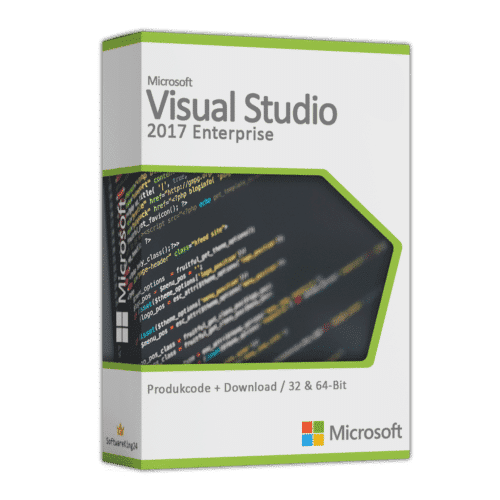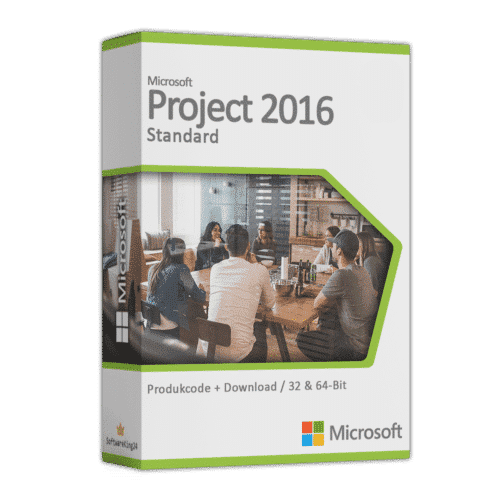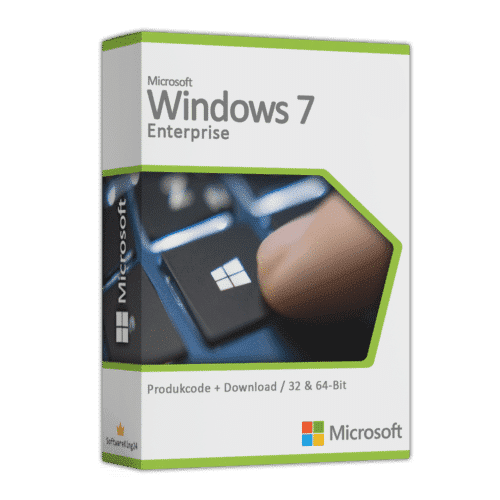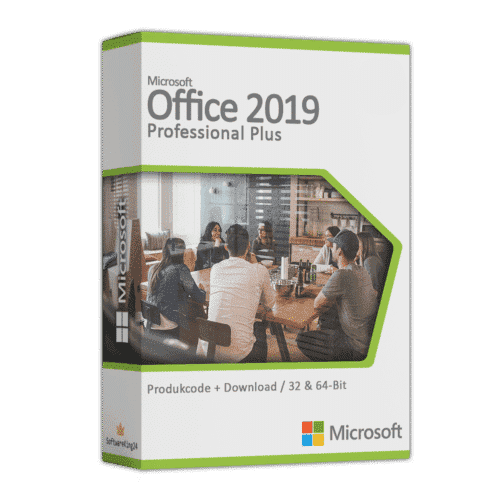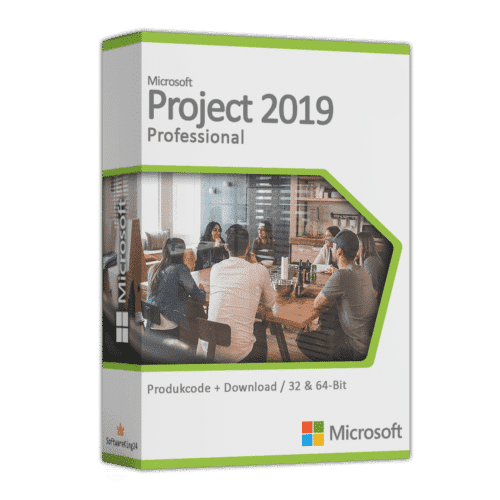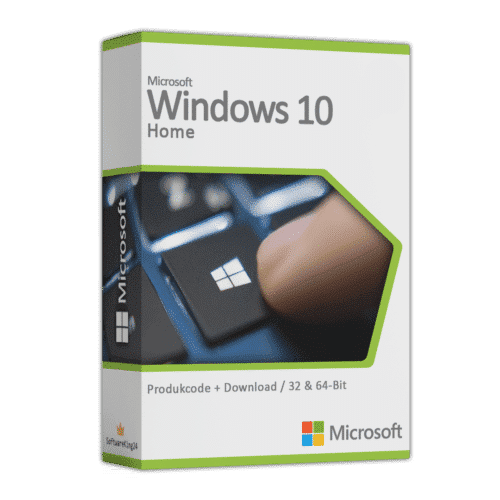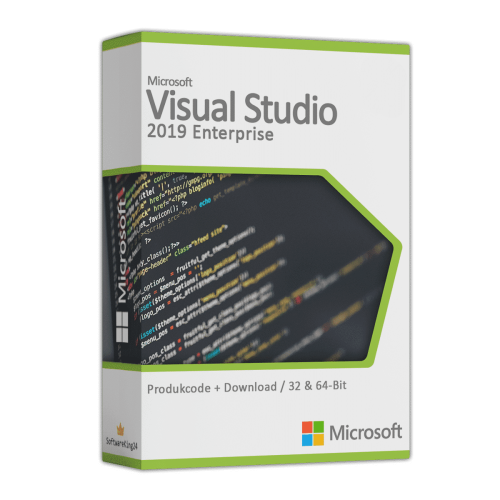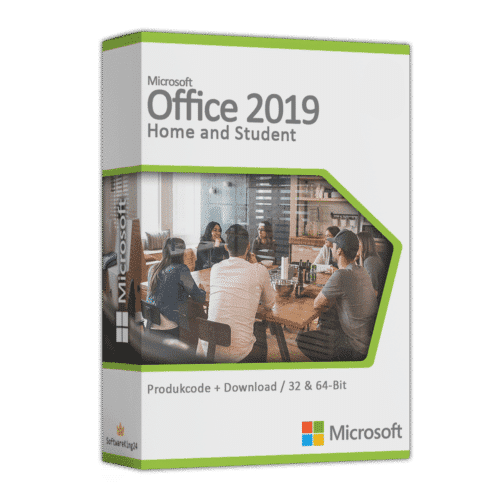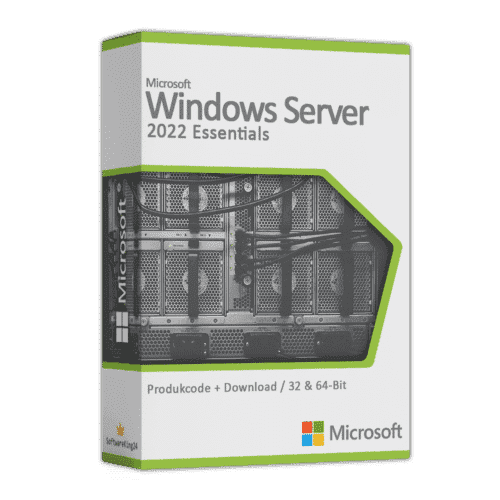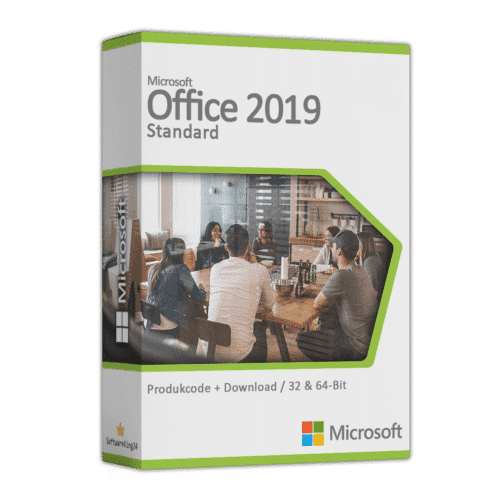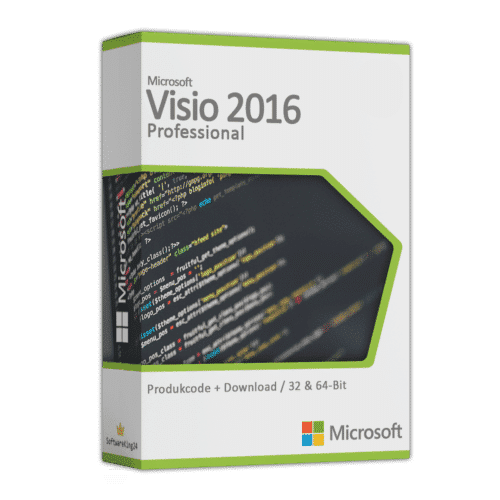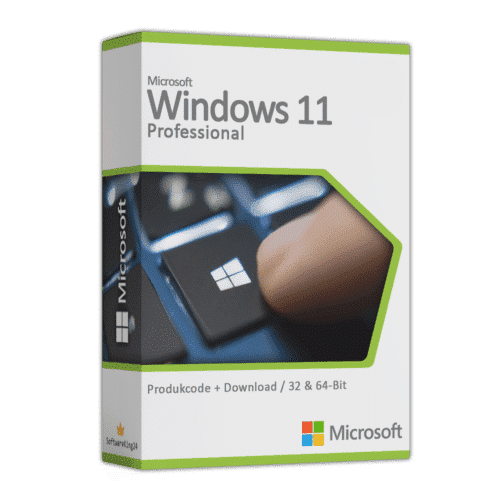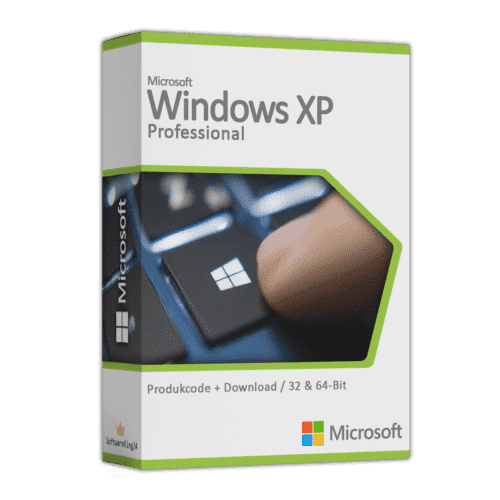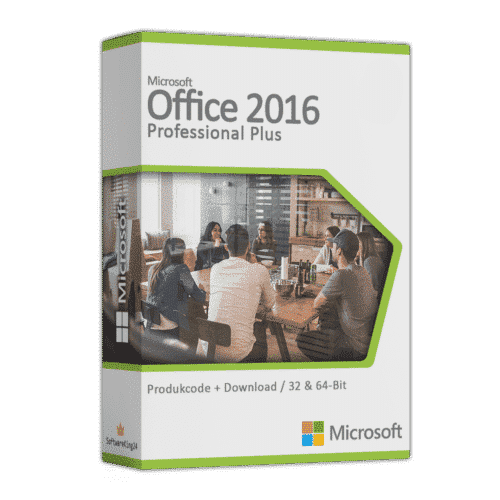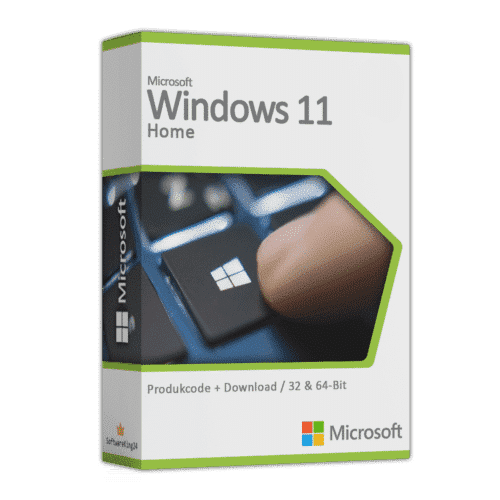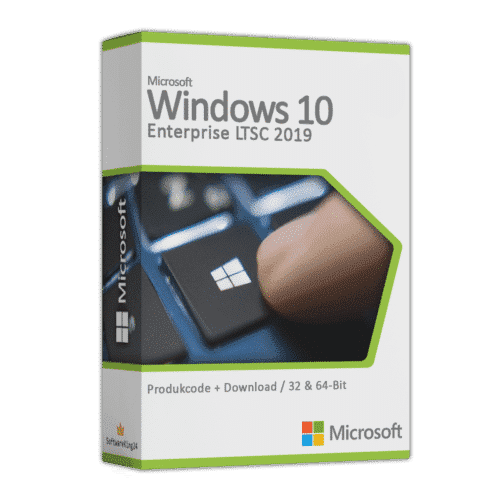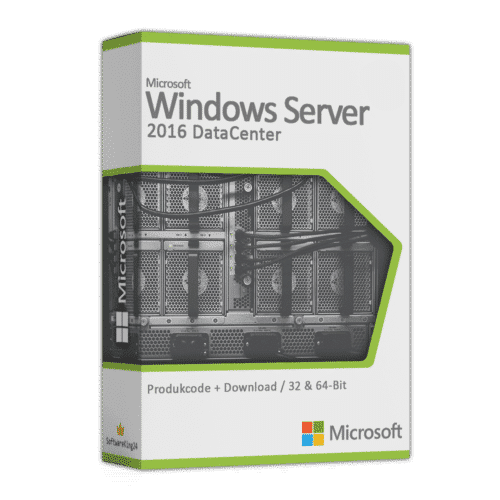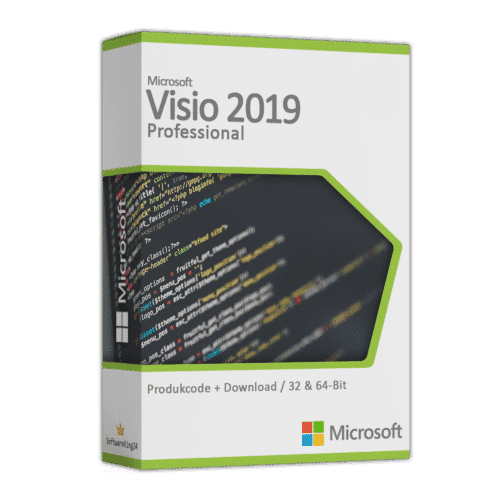Wie können wir helfen?
Falls beim Start von Microsoft Office immer wieder das Aktivierungsfenster erscheint, obwohl Sie bereits einen Produktschlüssel eingegeben haben, können Sie mit der folgenden Anleitung prüfen, ob ein falscher oder gesperrter Schlüssel hinterlegt ist – und diesen ändern oder entfernen.
Schritt 1: Eingabeaufforderung (CMD) als Administrator öffnen
1. Öffnen Sie das Startmenü (Windows-Logo unten links).
2. Geben Sie cmd in die Suche ein.
3. Klicken Sie mit der rechten Maustaste auf „Eingabeaufforderung“ und wählen Sie Als Administrator ausführen.
Wichtig: Ohne Administratorrechte funktioniert die Anleitung nicht.
Schritt 2: In den Office-Ordner wechseln
Damit die folgenden Befehle funktionieren, müssen Sie sich im richtigen Office-Programmordner befinden. Der Ordnername hängt von Ihrer Office-Version und davon ab, ob Sie eine 32-Bit oder 64-Bit Installation verwenden.
So finden Sie die richtige Version:
- Öffnen Sie eine beliebige Office-Anwendung (z. B. Word oder Excel).
- Klicken Sie oben im Menü auf Datei → Konto (oder „Hilfe“ bei älteren Versionen).
- Dort sehen Sie die genaue Versionsnummer (z. B. „Microsoft Office Professional Plus 2016“ oder „Microsoft 365 Apps für Unternehmen“).
Die Versionsnummern entsprechen diesen Ordnern:
- Office 2007 →
Office12 - Office 2010 →
Office14 - Office 2013 →
Office15 - Office 2016 →
Office16 - Office 2019 →
Office16 - Office 2021 →
Office16 - Office 2024 →
Office16
Beispiel Office 2016-2024 für den Wechsel in den Ordner (64-Bit Installation):cd "C:\Program Files\Microsoft Office\Office16"
Beispiel Office 2016-2024 für den Wechsel in den Ordner (32-Bit Installation auf 64-Bit Windows):cd "C:\Program Files (x86)\Microsoft Office\Office16"
Beispiel Office 2007 für den Wechsel in den Ordner (64-Bit Installation):cd "C:\Program Files\Microsoft Office\Office12"
Beispiel Office 2007 für den Wechsel in den Ordner (32-Bit Installation auf 64-Bit Windows):cd "C:\Program Files (x86)\Microsoft Office\Office12"
Beispiel Office 2010 für den Wechsel in den Ordner (64-Bit Installation):cd "C:\Program Files\Microsoft Office\Office14"
Beispiel Office 2010 für den Wechsel in den Ordner (32-Bit Installation auf 64-Bit Windows):cd "C:\Program Files (x86)\Microsoft Office\Office14"
Beispiel Office 2013 für den Wechsel in den Ordner (64-Bit Installation):cd "C:\Program Files\Microsoft Office\Office15"
Beispiel Office 2013 für den Wechsel in den Ordner (32-Bit Installation auf 64-Bit Windows):cd "C:\Program Files (x86)\Microsoft Office\Office15"
Wichtige Hinweise:
- „Office16“ wird für mehrere Versionen (2016, 2019, 2021, 2024, Microsoft 365) verwendet. → Welches Office genau installiert ist, hängt also von Ihrer Lizenz ab, nicht vom Ordnernamen.
- Wenn Sie unsicher sind, probieren Sie nacheinander beide Pfade:
Program FilesundProgram Files (x86). - Falls Sie den Ordner nicht finden, öffnen Sie den Windows-Explorer und suchen nach
OSPP.VBS– das ist die Datei, die Sie im nächsten Schritt brauchen.
Schritt 3: Installierte Produktschlüssel anzeigen
Mit folgendem Befehl sehen Sie, welche Schlüssel auf Ihrem PC eingetragen sind:
cscript OSPP.VBS /dstatus
Die Ausgabe enthält u.a.:
- Wie viele Keys installiert sind
- Zu welcher Office-Version der Key gehört
- Ob der Key gültig oder gesperrt ist
- Die letzten 5 Zeichen des Schlüssels (z. B. XXXXX)
Schritt 4: Nicht gewünschten Key entfernen
Wenn mehrere Keys installiert sind, entfernen Sie den falschen oder gesperrten Key mit:
cscript OSPP.VBS /unpkey:XXXXX
(XXXXX = die letzten 5 Zeichen des Schlüssels, die Sie in Schritt 3 gesehen haben)
Schritt 5: Neuen Produktschlüssel eintragen
Um einen neuen Key zu hinterlegen, verwenden Sie diesen Befehl:
cscript OSPP.VBS /inpkey:XXXXX-XXXXX-XXXXX-XXXXX-XXXXX
(XXXXX-XXXXX… = Ihr neuer Office-Produktschlüssel)
Schritt 6: Office aktivieren
Zum Schluss aktivieren Sie den eingetragenen Key mit:
cscript OSPP.VBS /act
Fertig!
Wenn alles geklappt hat, sollte Office jetzt ohne das Aktivierungsfenster starten. Diese Anleitung funktioniert für alle Versionen von Office 2007 bis Office 2024.